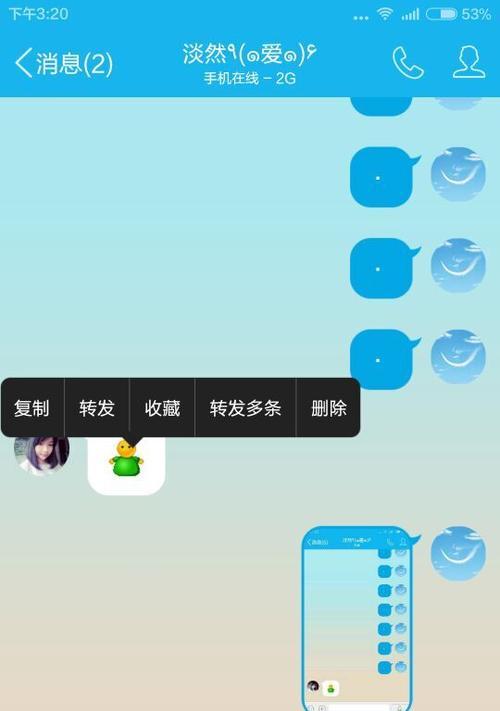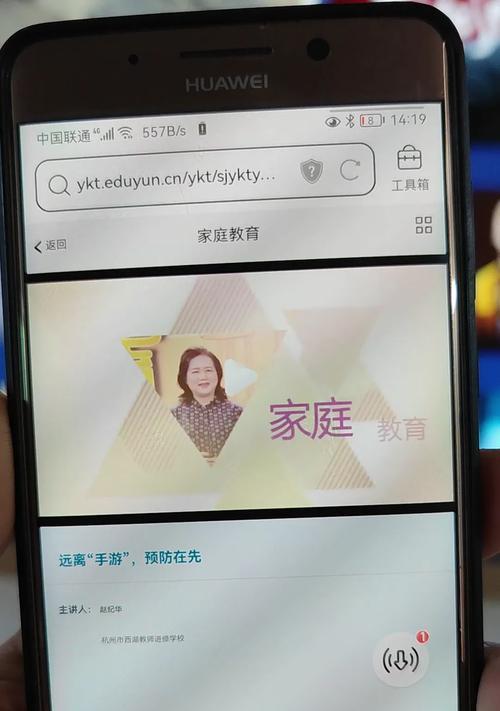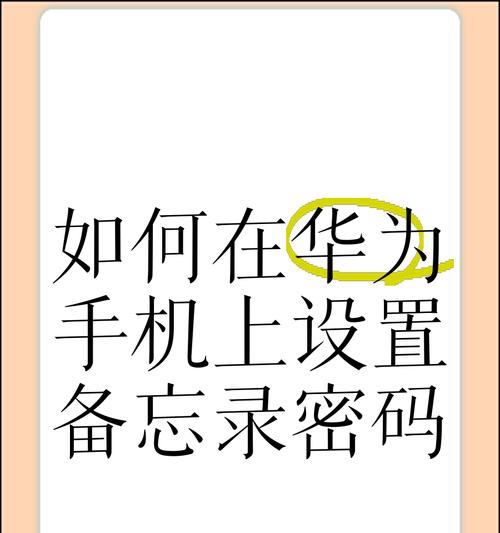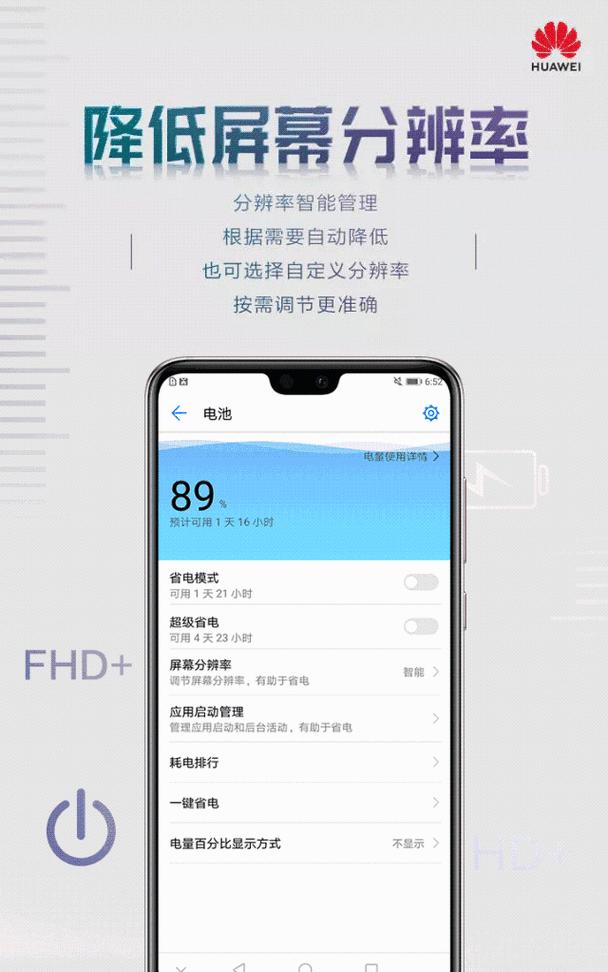随着智能手机摄影技术的不断发展,华为手机已经成为了拍照爱好者的热门选择之一。特别是华为手机在拍摄表格等细节丰富的物体时,其内置的多种拍摄模式和后期处理功能可以帮助用户获得更清晰、更专业的图像。但如何使用这些功能达到最佳效果呢?本文将详细介绍华为手机拍摄表格时的调整方法,并提供一系列实用技巧来确保您的表格照片更加清晰。
华为手机拍摄表格的基础设置
1.了解华为手机的拍照模式
华为手机通常配备有多种拍照模式,如“大光圈”、“夜景”、“专业”等。在拍摄表格时,可以选用“专业”模式,因为这个模式允许用户手动调整更多参数,从而更好地控制照片效果。
2.使用AI识别功能优化拍摄
华为手机的AI功能可以识别场景,包括文字和表格。在拍摄时,手机会自动调整设置以获得最佳拍摄效果。只需确保AI功能开启,并将镜头对准表格,手机将自动进行优化。
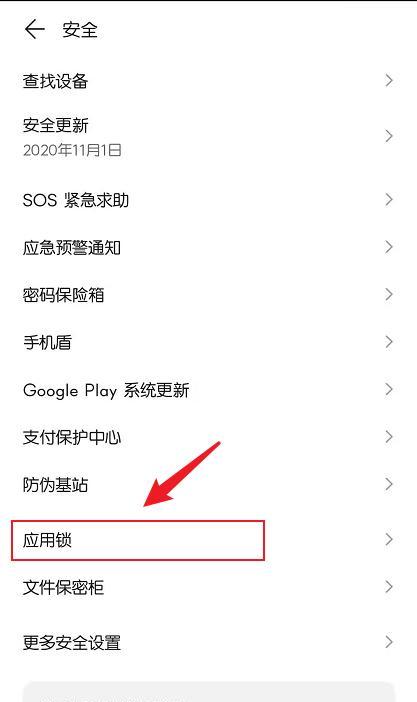
如何提高拍摄表格照片的清晰度
1.确保适当的光线
充足的光线是保证照片清晰度的关键。在拍摄时尽量选择自然光,将表格放置在光线明亮的地方,避免直射光线导致的阴影或过曝。
2.采用三脚架稳定拍摄
使用三脚架可以减少手抖造成的模糊。在拍摄表格时,尤其需要稳定手机以确保照片的清晰度。
3.调整焦距和对焦
在“专业”模式下,华为手机允许用户手动调整焦距。将焦点对准表格的中心或需要突出的部分,并使用放大缩小功能仔细检查焦距是否准确。
4.启用HDR模式
HDR模式可以改善照片的明暗对比度,使细节更加清晰。在光线条件不佳或对比度较高的情况下,可以启用HDR功能来获得更均衡的曝光。
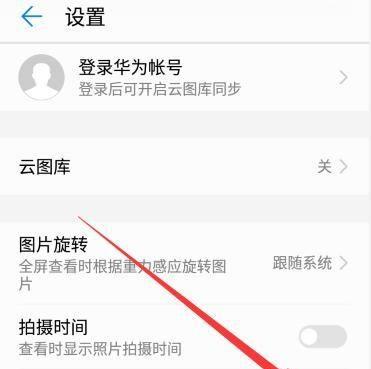
华为手机后期处理技巧
1.使用编辑工具优化照片
拍摄完成后,华为手机的照片编辑功能可以用来增强照片的清晰度。可以调整对比度、亮度和锐度来使照片更鲜明。
2.裁剪和调整透视
如果照片中的表格角度有偏差,可以利用裁剪和透视调整功能进行修正,这也有助于提高整体的视觉清晰度。
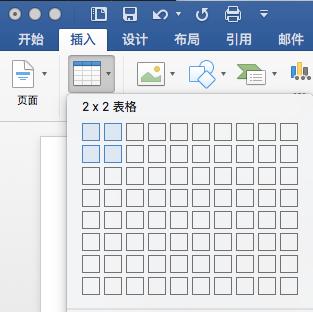
常见问题与解决方法
1.如何避免闪光灯造成的反光问题?
在拍摄时,尽量避免使用闪光灯,尤其是在拍摄有光泽的纸张或塑料表面的表格时。如果必须使用,请尝试使用外置光源,或调整拍摄角度,以避免直接的反光。
2.如果照片仍不清晰该如何处理?
如果拍摄的照片仍然不够清晰,可以尝试使用华为手机的“图像增强”功能。此功能通过算法优化,可以提升照片的清晰度和细节表现。
综上所述
华为手机提供了多种拍摄表格时的调整方法,从基础的AI模式使用到后期的图像编辑处理,每一步都至关重要。确保拍摄时有充足的光线,稳定手机并正确对焦,适当使用HDR等拍摄模式,以及利用后期编辑工具进行优化,这些都将有助于提高表格照片的清晰度。通过这些步骤和技巧,即使是初学者也能拍摄出专业水准的表格照片。